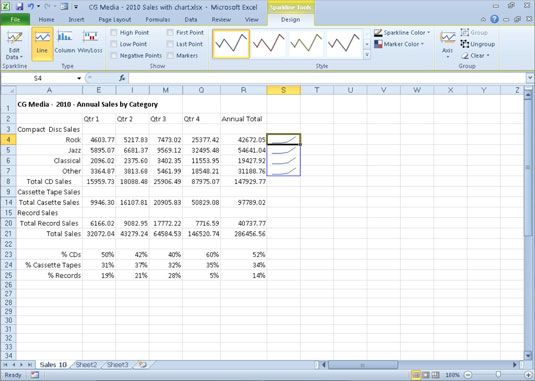Cómo mostrar las tendencias visualmente con minigráficos de Excel 2010
Excel 2010 introdujo minigráficos, un nuevo tipo de información gráfica que representa las tendencias o variaciones en los datos recogidos de hoja de cálculo. Minigráficos son gráficos diminutos (gráficos en miniatura) que encajan dentro de una sola celda en la hoja de trabajo. Minigráficos pueden ser cualquiera de los siguientes tres tipos de gráficos:
Línea que representa el valor relativo de los datos seleccionados.
Columna donde los datos seleccionados hoja de trabajo está representado por columnas diminutas.
Win / Loss donde los datos seleccionados hoja de trabajo aparece como un triunfo / victorias pérdida cuadro-están representados por cuadrados azules que aparecen por encima y cuadrados rojos (que representan las pérdidas) que aparecen a continuación.
Para añadir sparklines a las celdas de la hoja de cálculo:
Seleccione las celdas en la hoja de cálculo con los datos que desea representar con un minigráfico.
En la ficha Insertar, haga clic en el tipo de gráfico que desea para su minigráfico (línea, columna, o Win / Loss) en el grupo de minigráficos.
Excel abre el cuadro de diálogo Crear minigráficos, que contiene dos cuadros de texto: Rango de datos, lo que demuestra que las células seleccionadas con los datos que desea ficos y ubicación Range, donde se designa el rango de celdas o celda en la que desea que aparezca el minigráfico .
Haga clic en el cuadro de texto Ubicación Rango, seleccione la celda o rango de celdas en las que desea su minigráfico que aparezca, y luego haga clic en Aceptar.
Al crear un minigráfico que se extiende por más de una sola célula, el número de filas y columnas en el rango de ubicación debe coincidir con el número de filas y columnas en el rango de datos. (Es decir, las matrices tienen que ser de igual tamaño y forma.)
Debido minigráficos son tan pequeños, se puede añadir fácilmente a las células en la última columna de una tabla. De esta manera, los sparklines puede representar visualmente los datos y mejorar significado mientras que ser una parte integral de la tabla.
La siguiente figura muestra una tabla de hoja de cálculo después de añadir sparklines a última columna de la tabla. Estos sparklines representan la variación en las ventas de más de cuatro trimestres como gráficos de líneas diminutas. Cuando se agrega sparklines a la hoja de cálculo, Excel 2010 agrega un Diseño ficha Herramientas Sparkline a la cinta. Esta ficha Diseño contiene botones que puede utilizar para editar el tipo, estilo y formato de los minigráficos.